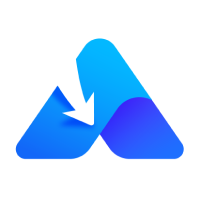FB 影片下載功能
我們的 Facebook 影片下載網站可以幫您抓取任何喜歡的臉書影片。繼續閱讀了解更多詳情。
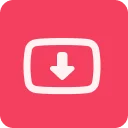
下載各類 FB 影片
GetVideos.Net 可以幫助您下載任何類型的臉書影片,包括常規影片、Reels、以及私人影片。有了它,您可以隨心所欲抓取喜歡的 FB 影片。

高清臉書影片下載
為了讓您享有更佳的觀看體驗,我們的線上 Facebook 影片下載工具可以幫助您下載高清或全高清畫質的臉書影片,確保每個細節都清晰可見。

Facebook 轉 MP4
MP4 是我們臉書影片下載器的預設格式。不管什麼時候您想要把臉書上的影片轉成 MP4,我們的工具都能提供既實用又方便的方法。

FB 轉 MP3
您也可以用我們的 FB 下載器,把臉書上的影片轉成 MP3,輕鬆下載 FB 音訊。

支援桌面和手機
我們的 Facebook 影片下載工具可以在桌面和手機設備上順暢運作。不管您用的是電腦、平板還是智慧型手機(支援 Windows、macOS、iOS 和 Android),都能輕鬆把臉書上的影片下載保存到您的裝置裡。
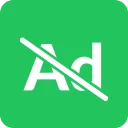
無廣告或重定向
我們的 FB 影片下載網站完全沒有廣告和轉址問題,讓您可以專心下載喜歡的影片和音訊,不會受到任何干擾或分心。
臉書影片下載常見問答
這裡有些臉書影片下載的常見問題與解答,或許能幫助您更好地獲取想要的 FB 內容。
如何儲存 FB 影片到電腦?
您可以按照以下步驟,將 FB 視頻下載到您的 PC 或者 Mac:
- 複製臉書影片的網址,然後貼到臉書下載器中。
- 按下「下載」並等待網站載入影片。
- 選擇您想要的輸出格式旁邊的「下載」按鈕。
- 在電腦上,右鍵點擊影片並選擇「另存影片為」或「下載影片」。在手機上,點擊彈出視窗中的「下載」或點選影片旁邊的下載圖示。
- 前往下載資料夾查看已下載的項目。
如何下載 FB 視頻到手機?
要將 FB 視頻儲存到您的 iPhone:
- 複製臉書影片連結。
- 打開 Safari,訪問 FB 視頻下載工具,粘貼網址,然後點擊「下載」。
- 選擇您喜歡的質量和格式,然後再次點「下載」。
- 點擊「下載」圖標查看視頻。
如何下載高畫質 FB 影片?
我們的臉書影片下載工具會提供影片來源的所有解析度選擇。所以,如果影片本身有高畫質版本,您就可以用我們的線上下載器下載高畫質的 FB 影片。
如何下載 FB 直播影片?
您可以用 GetVideos.Net 下載臉書直播影片的回放。只需將直播網址貼到我們的下載工具,接著按照一般的下載流程操作即可。
重要提示:
GetVideos.Net 仅供個人使用。嚴禁下載受版權保護的材料。使用本網站即表示您同意我們的服務條款,並對任何侵犯版權或濫用行為承擔全部責任。我們不會在我們的伺服器上存儲任何盜版或受版權保護的內容——您下載的所有影片都直接從其各自的 CDN 伺服器儲存到您的設備。